
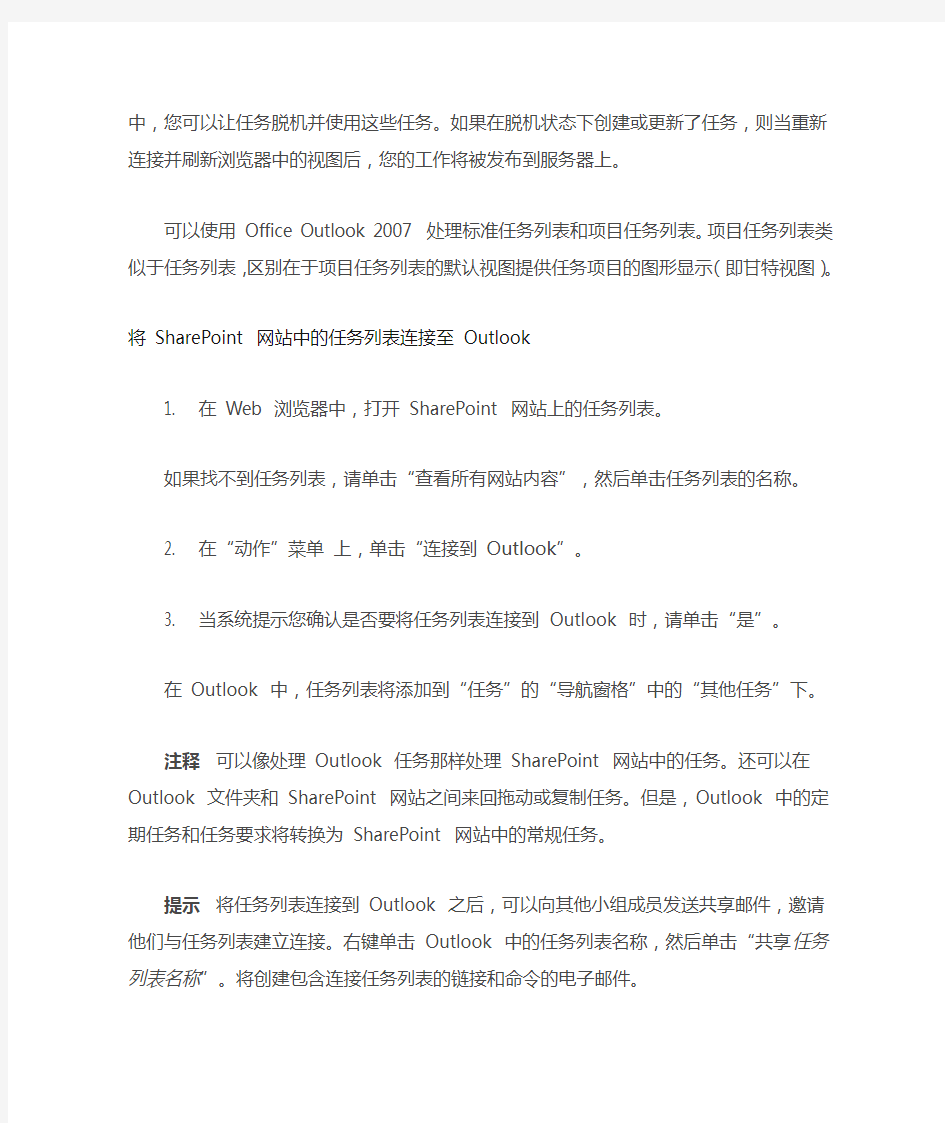
可以方便的查看、新建日历、任务等,集成后很灵活
注意一点,要和AD结合使用,特别是AD中的用户名和邮箱要和Outlook中的联系人的用户名邮箱一样,这样新建的任务才能成功。
可以使用Microsoft Office Outlook 2007 连接SharePoint 网站上的任务列表,并对其进行更改。
注释本文所介绍的功能适用于运行Microsoft Windows SharePoint Services 3.0 或Microsoft Office SharePoint Server 2007 的SharePoint 网站。如果不确定服务器上正在运行哪个版本的Microsoft SharePoint 产品和技术,请询问服务器管理员。
概述
如果您使用电子邮件已经有很长时间,则可能会发现,直接在Office Outlook 2007 中处理SharePoint 网站的任务列表,比在Web 浏览器中进行网站切换要更加方便些。
将任务列表连接至Outlook 后,该列表的内容将显示在“其他任务”下的“导航窗格”中和“待办事项栏”中。可以在不离开Outlook 的情况下,查看、更新SharePoint 网站,以及向该网站添加新任务。
当在Outlook 中工作时,还可以对SharePoint 网站中的任务应用标志和类别,类似于Outlook 任务的处理方法。SharePoint 网站上不显示标志和类别,但在Outlook 中处理SharePoint 网站中的任务时,可以使用这些标志和类别。
将SharePoint 网站中的任务列表连接至Outlook 后,其内容将显示在“导航窗格”中,您可以让任务脱机并使用这些任务。如果在脱机状态下创建或更新了任务,则当重新连接并刷新浏览器中的视图后,您的工作将被发布到服务器上。
可以使用Office Outlook 2007 处理标准任务列表和项目任务列表。项目任务列表类似于任务列表,区别在于项目任务列表的默认视图提供任务项目的图形显示(即甘特视图)。
将SharePoint 网站中的任务列表连接至Outlook
1.在Web 浏览器中,打开SharePoint 网站上的任务列表。
如果找不到任务列表,请单击“查看所有网站内容”,然后单击任务列表的名称。
2.在“动作”菜单上,单击“连接到Outlook”。
3.当系统提示您确认是否要将任务列表连接到Outlook 时,请单击“是”。
在Outlook 中,任务列表将添加到“任务”的“导航窗格”中的“其他任务”下。
注释可以像处理Outlook 任务那样处理SharePoint 网站中的任务。还可以在Outlook 文件夹和SharePoint 网站之间来回拖动或复制任务。但是,Outlook 中的定期任务和任务要求将转换为SharePoint 网站中的常规任务。
提示将任务列表连接到Outlook 之后,可以向其他小组成员发送共享邮件,邀请他们与任务列表建立连接。右键单击Outlook 中的任务列表名称,然后单击“共享任务列表名称”。将创建包含连接任务列表的链接和命令的电子邮件。
使用Outlook 更新SharePoint 网站中的任务
若要使用Outlook 2007 更新SharePoint 网站上的任务列表中的任务,需要先将该任务列表连接至Outlook。
根据网站的设置,更新的任务信息还可以通过电子邮件发送给分配到该任务的人员。
1.在“任务”的Outlook“导航窗格”中的“其他任务”下,单击SharePoint 网站中的任务
列表的名称。
如果您的任务的名称未出现,则验证在“当前视图”下选定的视图中是否包含您要更新的任务。
2.双击该任务将其打开。
3.更新所需的设置,如任务的状态或完成百分比。
4.请执行下列操作之一:
?若要保存您对任务所做的更改,单击“保存并关闭”。
?若要指定该任务已完成,则单击“标记完成”。
提示在Outlook 的某些视图中,可以在不打开任务的情况下,快速更新任务信息(例如:更新任务的状态,或将其标记为已完成)。可以通过单击特定项目,对其进行更改(例
如:编辑任务的标题,或显示用于更改状态的下拉列表)。以简单列表的形式查看任务时,可以通过选中任务旁的复选框,将其标记为已完成。
使用Outlook 向SharePoint 网站添加任务
若要使用Outlook 2007 向SharePoint 网站上的任务列表添加任务,需要先将该任务列表连接至Outlook。
1.在“任务”的“导航窗格”中的“其他任务”下,单击SharePoint 网站中的任务列表的名
称。
2.在“新建”菜单上,单击“任务”。
3.输入该任务所需的信息。
4.单击“保存并关闭”。
从Outlook 中删除任务列表
1.在“任务”的“导航窗格”中的“其他任务”下,单击要删除的任务列表的名称。
2.右键单击该任务列表的名称,然后单击快捷菜单上的“删除任务列表文件夹名称”。
3.提示您确认删除时,请单击“是”。
注释此过程仅从Outlook 中删除任务,而不会从SharePoint 网站删除任务。